
クラウドストレージ戦争は激化しています。マイクロソフトは現在、1TBのクラウドストレージと Office 365 、そしてDropboxとGoogleの両方が月額わずか10ドルで1TBを提供しています。 Flickrは1TBも無料で提供しています。
しかし、企業がこれほど多くのストレージを提供している本当の理由は、ほとんどのユーザーが1TB近くのストレージを実際に使用することは決してないことを知っているからです。実際にできることは次のとおりです。
クラウドにバックアップ!
Dropbox、OneDrive、Googleドライブなどのクラウドストレージサービスにすべてのものを直接バックアップすることは、以前は素晴らしいアイデアではありませんでした。これらのサービスは多くのストレージを提供しませんでした。代わりに、CrashPlanなどの専用のオンラインバックアップサービスを使用することをお勧めします。 BackBlaze 、または カーボナイト 。これらのサービスはバックアップ用に設計されており、バックアップ用に十分なストレージを提供します。
クラウドストレージが非常に安価になっているため、クラウドストレージの場所に直接バックアップすることは今では非常に適切なアイデアです。バックアップ用に個別のオンラインサービスは必要ありません。残念ながら、Windowsに統合されたバックアップツールはあまり役に立ちません— Windows8.1のファイル履歴 たとえば、OneDriveにバックアップすることはできません。
代わりに、重要なファイルをすべてクラウドストレージフォルダに保存するだけで、ファイルを失うことはありません。または、クラウドストレージフォルダに重要なファイルのコピーを自動的に作成するバックアップツールを使用して、ファイルを同期してオンラインでバックアップすることもできます。これを行うツールはたくさんあります。例えば、 FreeFileSync うまく機能することができます—それはMicrosoftの古典的なオープンソースの現代的な後継者のようなものです SyncToyアプリケーション 。 コビアンバックアップ もう1つのよく推奨されるものです。コンピューター上の任意のフォルダーにバックアップできるバックアップツール(ここでクラウドストレージフォルダーを選択)はすべて機能します。
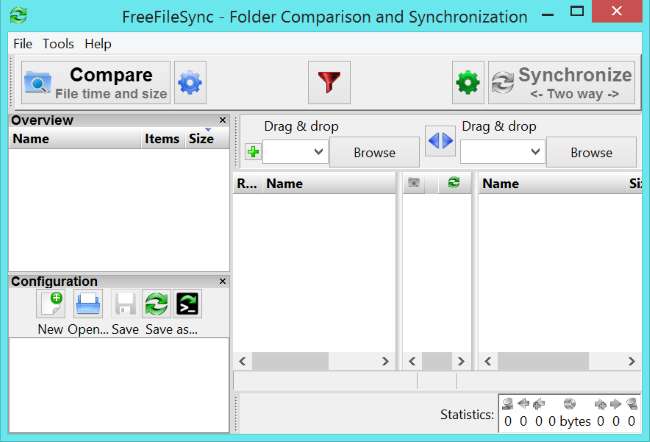
高解像度の写真をアップロードする
写真をストレージサービスにアップロードするときは、必ず元の高解像度の写真のコピーをアップロードしてください。スマートフォンアプリや写真アップロードプログラムは、多くの場合、写真をアップロードする前に写真を縮小してスペースを節約するように構成されています。一般的なクラウドストレージサービスであろうとFlickrであろうと、1 TBが利用可能であるため、事前に写真を縮小する必要はありません。 「元のサイズ」でアップロードするように設定されていることを確認してください。
これらのサービスは、スマートフォンから写真を自動的にアップロードできます。 Androidフォン 、 iPhone 、またはWindowsPhoneですら。
通常のデジタルカメラで写真を撮り、デスクトップPCまたはラップトップにコピーする場合は、ツールを使用してクラウドストレージサービスに自動的にアップロードすることもできます。たとえば、Dropboxは、写真付きのカメラまたはSDカードを接続すると、写真を自動的にアップロードすることを提案します。
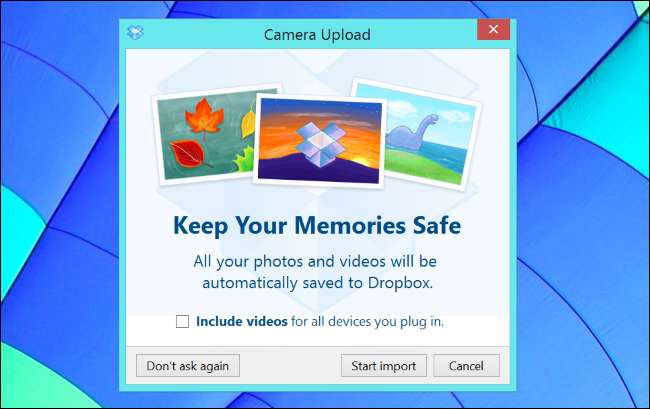
関連: Androidはどのデータを自動的にバックアップしますか?
音楽コレクションをアップロードする
ウェブにはAmazonMusicやGooglePlay Musicなどのミュージックロッカーサービスがたくさんありますが、クラウドストレージサービスをミュージックロッカーとして使用することもできます。数百ギガバイトの音楽がある場合でも(もちろん、すべてが合法的に取得されたCDからリッピングされていることを願っています)、すべてをクラウドストレージサービスにアップロードできます。その後、すべてのPCにダウンロードするか、個々の音楽ファイルにアクセスしてブラウザで再生できます。
この方法は、より優れたWebインターフェイスとモバイルアプリを備えたクラウドストレージほど「洗練された」ものではないかもしれませんが、すべてのコンピューター間でその音楽コレクションを同期する簡単な方法を提供します。同期するすべてのコンピューターは完全なオフラインコピーを取得し、ファイルは自動的に音質は悪くなりますが小さい音楽形式に変換されません。もし、あんたが すべてのCDをロスレスFLACファイルにリッピングしました 、これらすべてのFLACファイルを保持し、どこからでもアクセスできます。
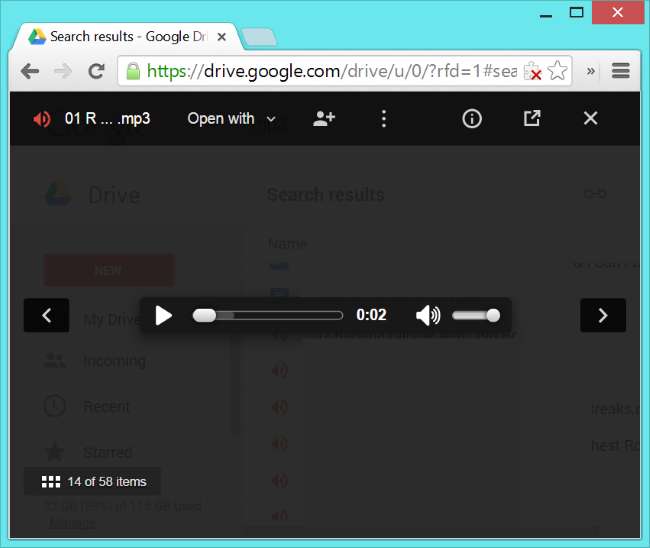
保存—ただし同期しない—大きなファイル
大きなファイルのアーカイブがある可能性は十分にあります。メディアライブラリ、数百ギガバイトの古い写真、大量のホームムービー、ISO形式の物理ディスクのバックアップコピーなどです。これらのファイルはすべて、クラウドストレージサービスにオンラインで保存できます。十分なスペースが必要です。
ローカルコンピューターのスペースを節約するために(結局のところ、使用する各コンピューターに1 TB全体を同期させたくない場合があります)、特定のフォルダーのみを同期するようにクラウドストレージサービスに指示できます。その後、必要なときにブラウザを使用してファイルをダウンロードできます。これらの同期されていないフォルダに新しいファイルをアップロードするには、ストレージサービスのブラウザベースのアップローダーを使用することもできます。
MicrosoftのOneDriveは、Windows8.1でこれについて少し賢いです 、そしてそれは自動的にすべてのクラウドストレージファイルを提示し、それらを開くかダウンロードを要求したときにのみダウンロードします。 DropboxやGoogleドライブなどの他のサービスは、デフォルトですべてのファイルを自動的にダウンロードします。
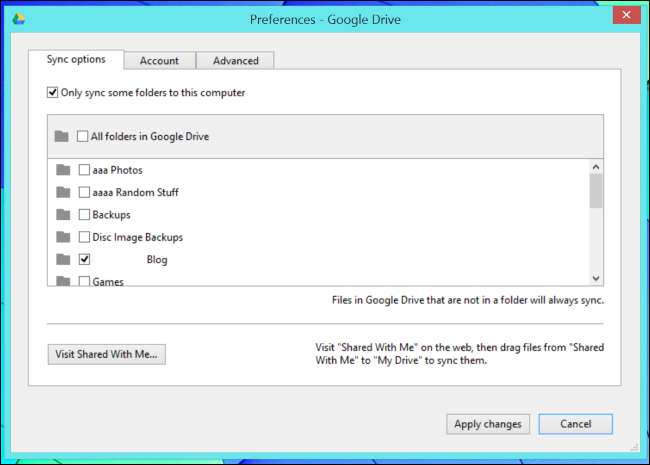
ファイルサーバーとして使用する
クラウドストレージを一種のファイルサーバーとして使用することもできます。クラウドストレージ内の特定のフォルダーを「パブリック」フォルダーとして構成することも、個々のファイルを共有してパブリックにすることもできます。次に、リンクをユーザーに提供すると、ユーザーはブラウザーでファイルにアクセスできます。これにより、ファイルを友達と共有したり、公開サーバー上にあるかのようにホストしたりすることができます。通常の公開写真アップロードサービスやファイルホスティングサービスをいじる必要はありません。もちろん、クラウドストレージサービスはそれほど多くのダウンロード帯域幅を提供したいだけなので、この方法で何十万人もの人々にファイルをダウンロードさせることはできません。
同じサービスの特定のユーザーとだけファイルを共有することもできるので、あなたとあなたの友人や同僚は互いにフォルダーを共有することができます。リンクを使用してオンラインになっているすべてのユーザーではなく、選択したユーザーアカウントにアクセスできるだけです。
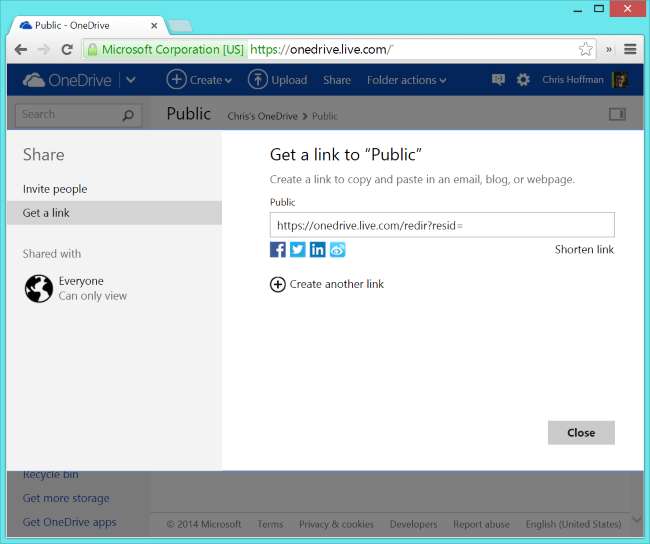
誰からでもファイルを受け取る
大量のオンラインファイルストレージを使用して、他の人からファイルを受信することもできます。設定するだけです Jotformを使用したDropboxフォーム または Googleドライブでファイルを受信するためのGoogleApps Script 。 DropboxやGoogleアカウントを持っていない人でも、誰でもWebフォームにアクセスしてファイルをアップロードできます。ファイルはクラウドストレージサービスに表示され、後でアクセスできます。
この方法は、クライアントを扱うビジネスで、ファイルを簡単に提供する方法をクライアントに提供したい場合に便利ですが、友人からファイルを簡単に受信することもできます。過去には、これらのファイルが限られた量のクラウドストレージを使い果たすのではないかと心配していたかもしれませんが、それ以上はありません。これにより、 電子メールの添付ファイルのファイルサイズの制限をバイパスする まだ別のファイルホスティングサービスに依存することなく。
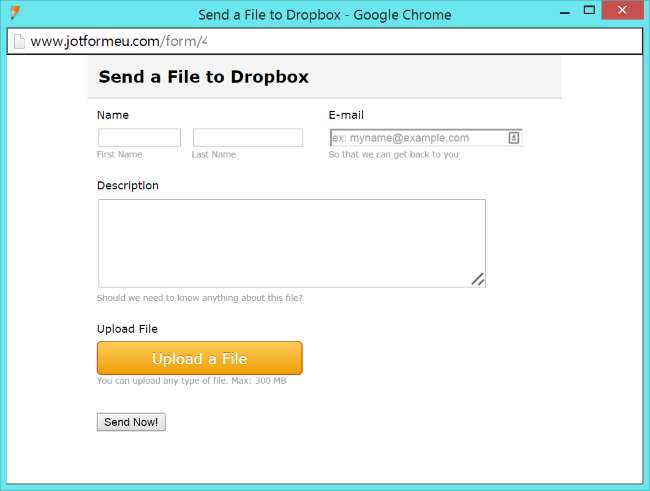
これらは、そのすべてのスペースを使用するためのいくつかのアイデアにすぎないため、1TBの安価なストレージを無駄にすることはありません。サービスの利用規約に従うことを忘れないでください。これは、クラウドストレージサービスを使用して海賊版ファイルを保存したり、特にパブリックリンクを介してファイルを配布したりしないことを意味します。
画像クレジット: Flickrのtheaucitron







